iphone6录屏怎么录声音
更新时间:2024-06-04 13:59:12作者:xiaoliu
iPhone6录屏功能是一项非常实用的功能,可以帮助用户轻松记录屏幕上的操作步骤或者分享游戏过程,很多用户在录屏的过程中发现无法录制声音,这给他们带来了困扰。iPhone6是可以录制屏幕带声音的,只是需要进行一些设置。接下来我们将介绍如何在iPhone6上录制屏幕带声音的方法,帮助大家更好地利用这一功能。
具体步骤:
1.进入手机“设置”页面,点击控制中心
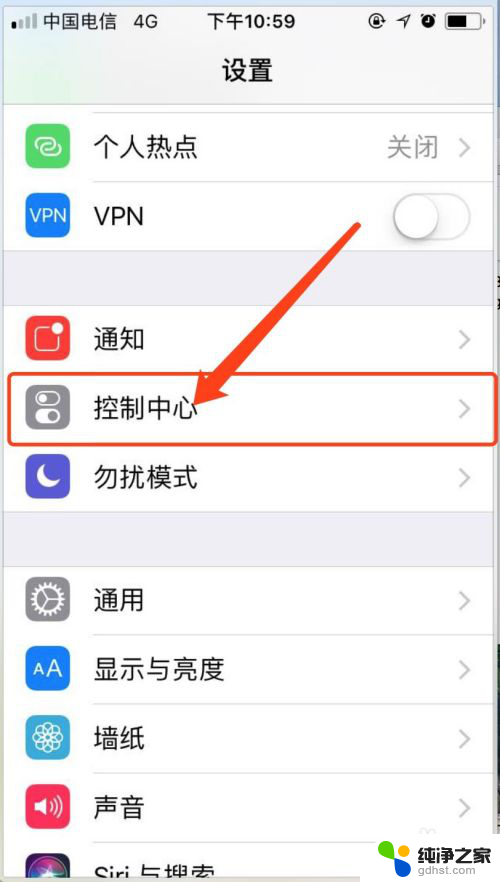
2.进入控制中心后,点击自定控制
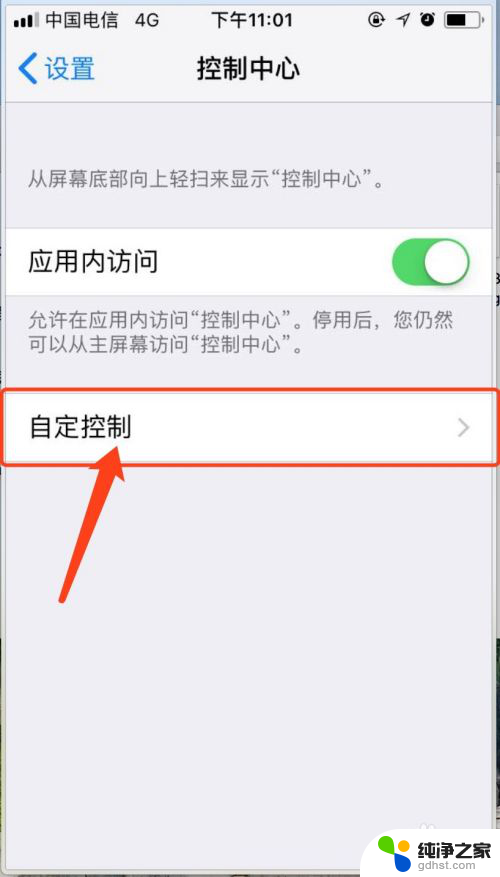
3.进入自定控制页面后,找到屏幕录制,点击加号
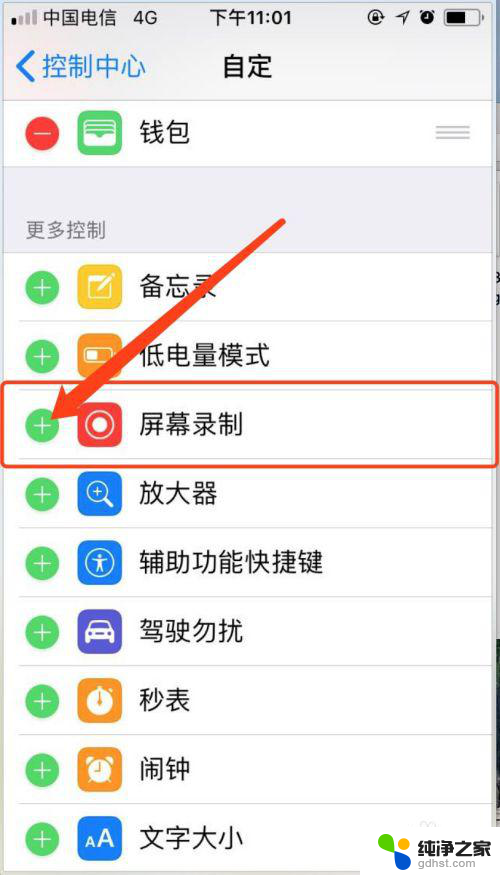
4.点击加号后,在上面能看到屏幕录制,如图所示。点击home键,回到主屏。
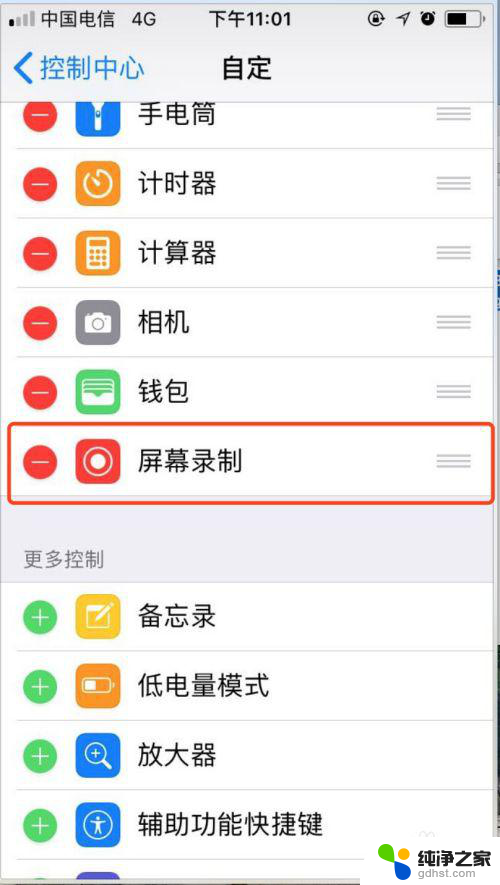
5.上滑,呼出快捷控制页面。点击如图所示按钮,能开始录屏(这时候录屏没有声音),如果想开启声音,长按如图所示按钮
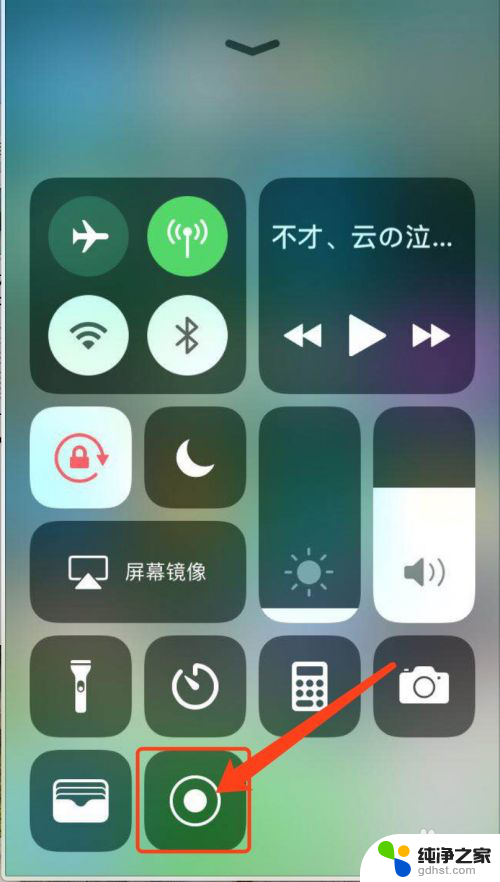
6.长按后,会出现如图所示界面,点击话筒可以开启声音
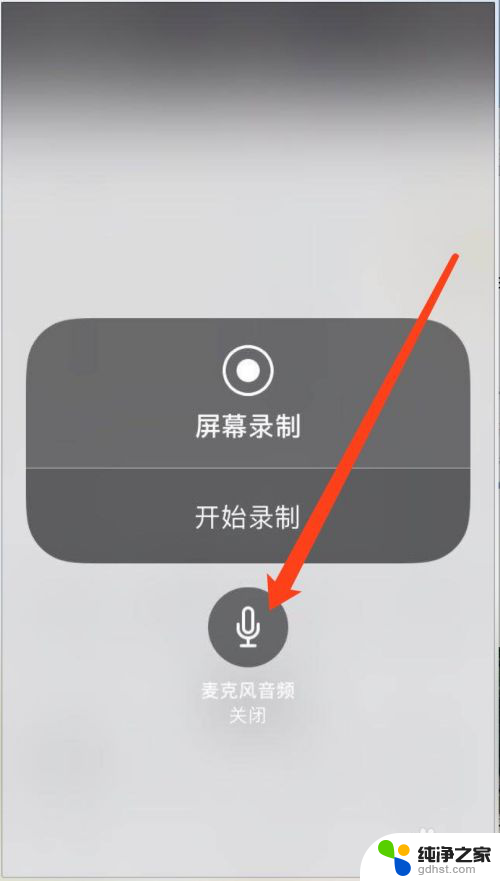
7.开启声音后,话筒按钮变色,开启成功
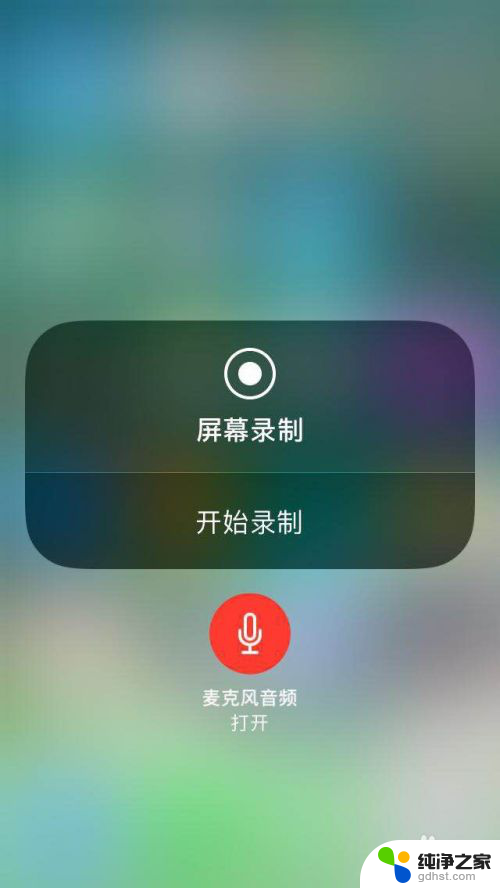
8.点击开始录制,能够开始录屏,并且有声音
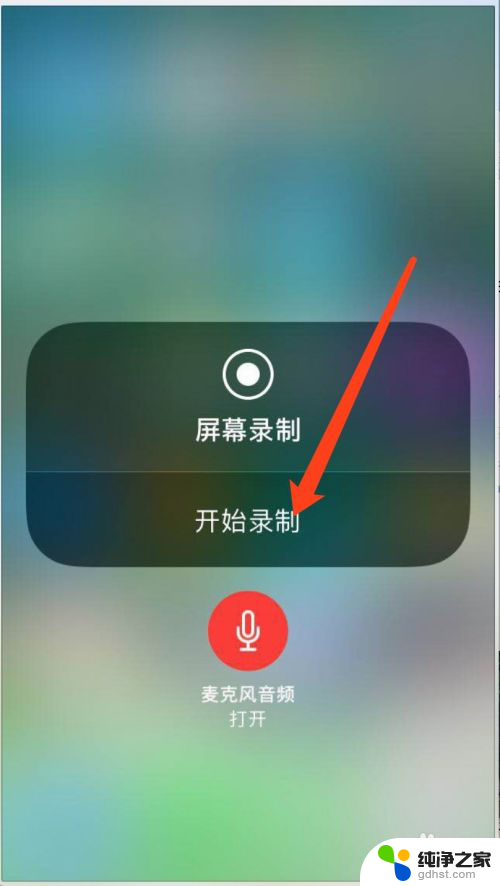
以上是如何在iPhone 6上录制屏幕时同时录制声音的全部内容,如果有需要的用户,可以按照以上步骤进行操作,希望对大家有所帮助。
- 上一篇: tplink免驱动无线网卡没反应
- 下一篇: 路由器到宽带连不上怎么办?
iphone6录屏怎么录声音相关教程
-
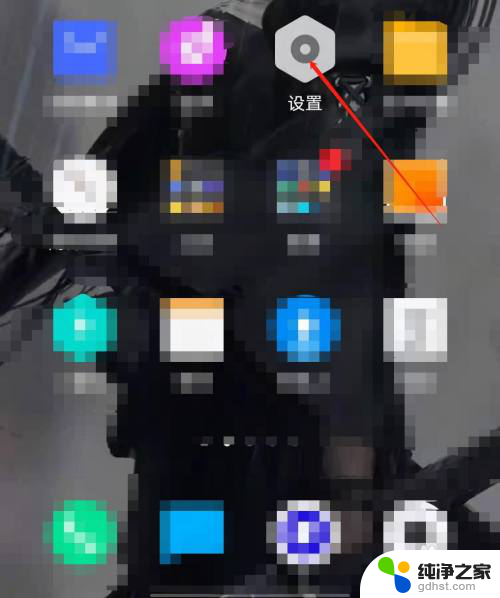 iqoo录屏怎么录内部声音
iqoo录屏怎么录内部声音2024-04-24
-
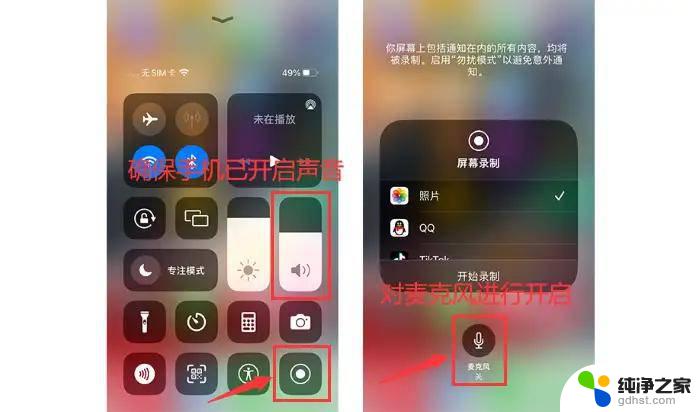 苹果录屏怎么不录外部声音
苹果录屏怎么不录外部声音2024-09-06
-
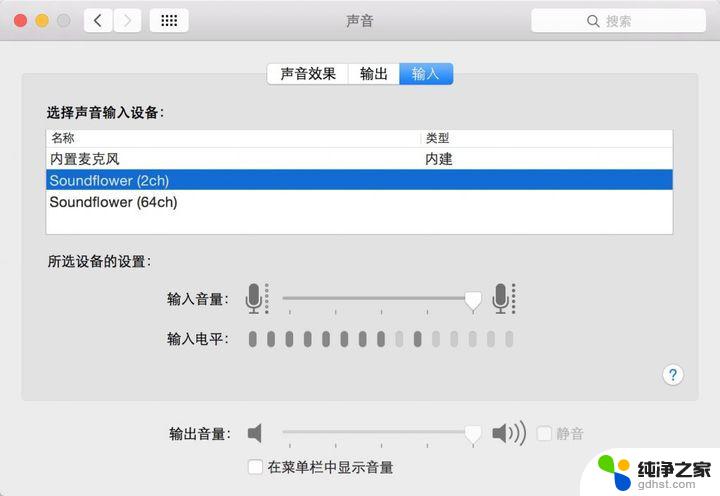 macbook录屏会录到外界的声音吗
macbook录屏会录到外界的声音吗2024-07-24
-
 电脑录屏声音会录进去吗
电脑录屏声音会录进去吗2024-08-12
电脑教程推荐